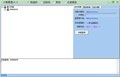事件(又称日志)是指当操作系统组件、服务或应用程序执行被审核的操作时,系统会通过Event Log服务自动将其记录并存储到事件日志中。要查看这些记录,需使用专门的工具——事件查看器。通过分析日志中的信息,管理员能够迅速了解系统的运行状况,定位错误根源,掌握用户行为与操作情况,及时发现潜在问题,保障系统稳定与安全运行。
1、 事件(又称日志)是指当操作系统组件、服务或应用程序执行被审计的行为时,系统会通过Event Log服务自动将其记录并存储到事件日志中。要查看这些记录,需使用专用工具——事件查看器。借助事件查看器,系统管理员能够查阅详细信息,迅速掌握系统的运行状况,定位错误根源,了解用户操作行为,及时发现潜在问题,提升系统维护效率与安全性。日志内容涵盖系统、安全、应用程序等多个方面,是诊断和监控系统的重要依据。
2、 以Windows XP系统为例,可通过多种方式打开事件查看器窗口,方便用户查看系统日志信息。
3、 依次选择开始→程序→管理工具→事件查看器即可打开相关菜单。
4、 第二步:在运行对话框或命令提示符中输入eventvwr.msc命令打开事件查看器。
5、 第三步:输入命令eventvwr.msc可发现事件查看器属于管理单元之一,因此可通过MMC打开控制台,添加事件查看器管理单元,从而启动事件查看器功能。
6、 第四步:在运行对话框或命令提示符界面中输入Eventvwr.exe命令,该程序文件位于系统目录%windir%system32文件夹内,用于启动事件查看器工具。
7、 在打开的事件查看器窗口左侧,通常显示三个默认项目:应用程序、安全性和系统。

8、 在默认设置下,XP系统会自动记录应用程序和系统事件,除安全性事件外。当启动事件查看器时,程序会从相应的日志文件中读取信息,供用户查看。在界面左侧选择某一类事件后,右侧窗格便会显示该类别下的全部记录,包括事件类型、发生的具体日期与时间、事件来源、触发事件的用户名以及相关计算机名称等详细信息,中所示。
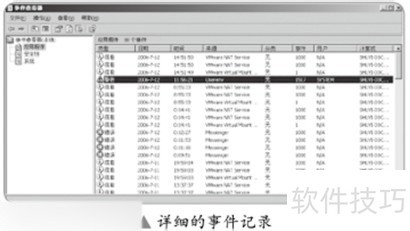
9、 除了查看本机事件外,事件查看器还支持打开并查看其他计算机的事件日志,实现远程事件管理。
10、 右键点击事件查看器,在弹出的菜单中选择连接到另一台计算机选项,按提示操作即可完成连接。

11、 第二步:在弹出的选择计算机窗口中,可直接在另一台计算机地址栏输入目标计算机的IP地址,也可点击浏览按钮,通过网络搜索并添加远程计算机。
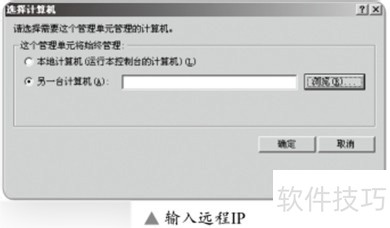
12、 第三步:添加远程计算机后,即可打开所示的远程事件查看界面。注意事件查看器右侧括号内显示的是远程计算机的名称或IP地址。

13、 连接被拒时,请检查网络设置、账号权限及服务状态。
14、 请检查是否开启简单文件共享,若已开启,请将其关闭。
15、 检查防火墙设置,确保已开启文件和打印机共享功能。
16、 检查是否使用了禁止网络访问的用户名,若是,应更换账户。也可创建对方正在使用的账户并在本地登录,以减少验证环节带来的不便。